La misma tarde que el conclave decidió que el Cardenal Joseph Ratzinger sería el sucesor de Juan Pablo II nos encontrábamos en Hinojosa del Duque visitando a un buen amigo. Recuerdo que el cielo era sobrecogedor, el día perfecto para el amante de la fotografía.
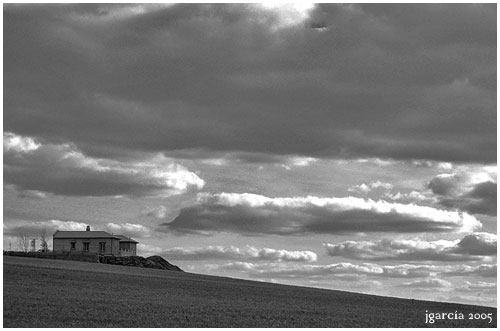
Para realizar la fotografía utilicé mi Nikon D70 sobre el trípode, con el objetivo 18-70 mm, filtro polarizador esférico, una velocidad de obturación de 1/40 segundos y una abertura de diafragma de f13.
-
La Casa de la Colina
// Admin // Paisaje 1 comentario
-
Fotografía Nocturna
// Admin // Técnica Fotográfica 12 comentarios
La Hora Azul comienza unos 20 minutos después de la puesta de sol y que dura otros 20 minutos (aproximadamente).
Durante dicho intervalo, el cielo presenta un tono azul intenso y una luminosidad equilibrada. Es el momento más recomendado para hacer fotografia nocturna de paisajes urbanos y monumentos.
Para esta modalidad de fotografía se hace indispensable el uso de trípode, disparador remoto (cable o infrarojo) o temporizador para evitar las vibraciones durante el disparo.
Conforme más pequeña sea la abertura del diafragma utilizada para captar la imagen, los puntos luminosos de la escena quedarán más estrellados. En este caso utilizamos la Canon 300D, 1.61 segundos de exposición y una abertura de f8, con una ISO 100.

En esta otra toma utilizamos la Nikon D70, 4 segundos de exposición y una abertura de f5.6, con una ISO 200.

La mayor dificultad que tiene la fotografía nocturna es el cálculo de la exposición. Para una ISO 100 podríamos tener la siguiente referencia:1. Edificio en hora azul: 1/15 seg y f/5.6
2. Edificio iluminado noche cerrada. 4 seg y f/5.6
3. Letrero luminoso de Neón: 1.4 seg y f/4
4. Tráfico rodado: 8 seg y f/8
5. Fuegos artificiales: 8 seg y f/11
-
KAP: Fotografía aérea
// Admin // General 3 comentarios
Kite Aereal Photography (Fotografía Aérea desde Cometa) es el término usado para denominar a la fotografía aérea. Y los fotógrafos que la practican se les llama kappers. Para hacer esta modalidad fotográfica debemos de disponer de tres elementos:
- Cámara: Una cámara dígital, preferiblemente con un gran angular.
- Transporte: Un globo dirigible, cometa o cualquier cosa que sea capaz de elevarse.
- Control remoto: Uno o varios servos para situar la camara y disparar el obturador desde suelo con un transmisor inalámbrico.
En KAPShop es una tienda online en la que se puede encontrar todo lo necesario para practicar la fotografía aérea.
Scott Haefner dispone de una web muy interesante donde muestra todos los secretos para practicar el KAP y una atractiva galería de fotografías aéreas.

Otros sitios interesantes que puedes visitar sobre el KAP son:
-
Envejecer una fotografía
// Admin // Retoque Digital 11 comentarios
Utilizaremos la siguiente foto para mostrar esta técnica:

Y este será el resultado que obtendremos:
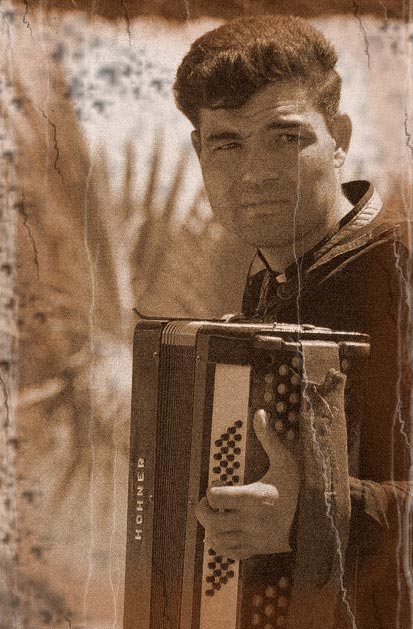
1. Duplicamos el Fondo (Ctrol+J) la llamaremos Principal.
2. Imagen/Ajustes/Desaturación

3. Imagen/Ajustes/Tono-Saturación. Tono = 32 y saturación = 25 y activamos la casilla de verificación Colorear.

4. Creamos una nueva capa (Shift+Ctrol+N) a la que llamaremos Relleno.
5. Rellenamos esa capa con el color #9B410E
6. Borramos con la Herramienta Borrador y un pincel suave el centro de la imagen.
7. Disminuimos la Opacidad de la capa Relleno al 35%.

8. Añadimos Ruido a la capa Principal: Filtro/Ruido/Añadir Ruido. Gaussiana y cantidad 5.

9. Creamos una nueva capa llamada Arañazos.
10. Con los pinceles realizamos diferentes arañazos, algunos en blanco y otros en negro.
11. Disminuimos la opacidad de la capa Arañazos al 70%.
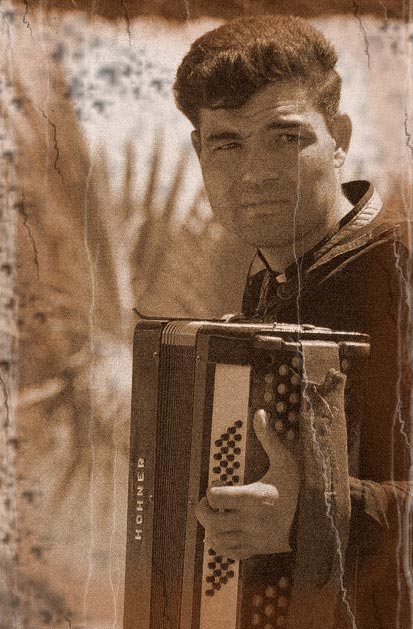
-
Pensativa
// Admin // Retrato 2 comentarios
Ensimismada, madurando pensamientos y sentimientos. Así me encontré con esta chica en el paseo marítimo de una ciudad de la Costa del Sol. Su sombrero y su pose me llamó la atención, lo que hizo que la inmortalizara con un 300 mm, 1/100 y f4.8.
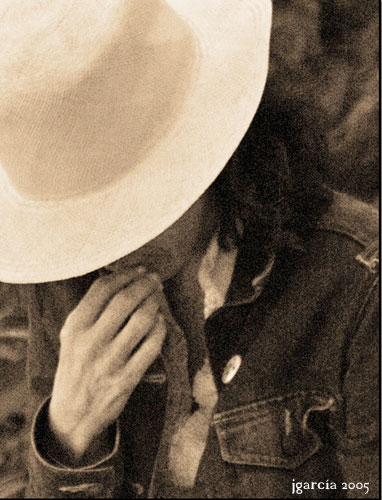
Le apliqué un virado a sepia y le añadí un poco de ruido. -
Yousuf Karsh: El Retrato Clásico
// Admin // Artistas Sin comentarios
Yousuf Karsh nació en Armenia en 1908 y con 16 años emigró a Canadá, donde se puso bajo la tutela de su tío, el prestigioso fotógrafo George Nakash. Fué así como descubrió su entusiasmo por la fotografía.
George Nakash ofreció a su sobrino la posibilidad de trasladarse a Boston para asistir a las clases del retratista John H. Garo, al cual Karsh debe, además de su sólida formación, su amor por la pintura y por el arte en general.
Más tarde, se instaló en Ottawa, donde abrió su propio estudio de retratos.
Muy pronto ganó una excelente reputación como retratista y contaba entre su clientela a eminentes personajes de la política, la ciencia y el arte.
En 1941 logró su irrupción en el ámbito internacional, gracias al famoso retrato de Winston Churchill.
El trabajo de Karsh no se limitaba al ámbito de su taller: el fotógrafo prefería captar a sus modelos en su propio ambiente familiar.

Karsh se caracterizó por buscar lo que llamó la grandeza del alma del fotografiado.
En 2002 con 94 años nos abandonó dejándonos su estupenda obra: 370.000 negativos, de los cuales 17.000 correspondían a retratos.
-
Pasando a Blanco y Negro 2
// Admin // Retoque Digital 5 comentarios
Otro método que podemos utilizar para pasar una fotografía color a blanco y negro permitiendonos un gran control sobre la gama de grises es la siguiente:
1. Abrir la imagen en color.

2. Imagen/Modo/Color Lab.
3. En la Paleta Canales seleccionamos Luminosidad.
4. Imagen/Modo/Escala de grises.
5. Hacemos clic sobre el botón OK, contestando a la pregunta ¿Eliminar los otros canales?.
6. Duplicamos el fondo pulsando Ctrol+J.
7. En la Paleta Capas cambiamos el modo de fusión a Multiplicar.
8. Ahora sólo queda ajustar el contraste y brillo de la foto final disminuyendo/aumentando la Opacidad de la capa en la Paleta Capas.

-
Pasando a Blanco y Negro 1
// Admin // Retoque Digital 3 comentarios
Para convertir una imagen en color en una imagen en blanco y negro todos hemos utilizado Imagen/Modo/Escala de grises, pero hay un método mucho mejor que nos permite mayor control.
1. Capa/Nuevo ajuste de capa/Mezclador de canales
2. Activar la casilla de verificación Monocromo que está en la esquina inferior izquierda del cuadro de diálogo.

3. Experimenta cambiando los valores de cada canal, de forma que cuando tengas un canal al 100% los otros dos estén al 0%. Esto son extremos con los valores al 100% de un sólo color, mézclalos como quieras utilizando los deslizadores para aumentar o restar las cantidades que aporta cada unos de los canales a la imagen, así obtendrás las tonalidades blancas y negras que prefieras. Las cantidades variarán dependiendo de cada imagen y de cuánto quieras que aporte cada canal, sólo intenta asegurarte de que el total de la mezcla ronde el 100%.

Técnica facilitada por Magenta. -
Michael Muller: Cine, Música y Publicidad
// Admin // Artistas 1 comentario
Por delante del objetivo de Michael Muller han pasado rostros tan conocidos como los de Alyssa Milano, Ben Affleck, Christian Slater, Drew Barrymore, Elton John, Jay Leno, Juliet Lewis, Shannon Doherty, Patricia Arquette, Leonardo DiCaprio, Neil Young, Greenday, The Hives…

En el apartado de Publicidad muestra sugerentes fotografias de marcas como Bacardi, Coors, MTV, Nike…Aunque el sitio web incumple casi la totalidad de las directrices de la Usabilidad, la galería es original, para poder ir pasando las fotografías debes pasar por encima de las fotos con el puntero del ratón.
¡Gracias por el enlace, Antonio!
-
Mejorar Cielos en Retratos
// Admin // Retoque Digital 6 comentarios
En ocasiones nos podemos encontrar con una imagen a la que nos gustaría incrementar el contraste del cielo sin alterar el resto de la imagen, con el fin de maximizar el impacto visual.
Veamos una técnica para conseguir este efecto con PS, y para ello utilizaremos esta fotografía:

1. Duplicar el fondo pulsando Ctrol+J.
2. Imagen/Ajustes/Curvas… y aplicamos dos ajustes buscando un mayor contraste en el cielo y que los primeros planos sean lo más luminosos posible.
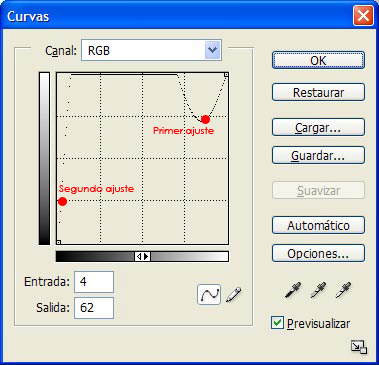
Obtendremos algo parecido a esto:

3. En la Paleta Capas cambiamos el modo de fusión de la capa Fondo Copia a Multiplicar.

El resultado es una fotografía más atractiva.